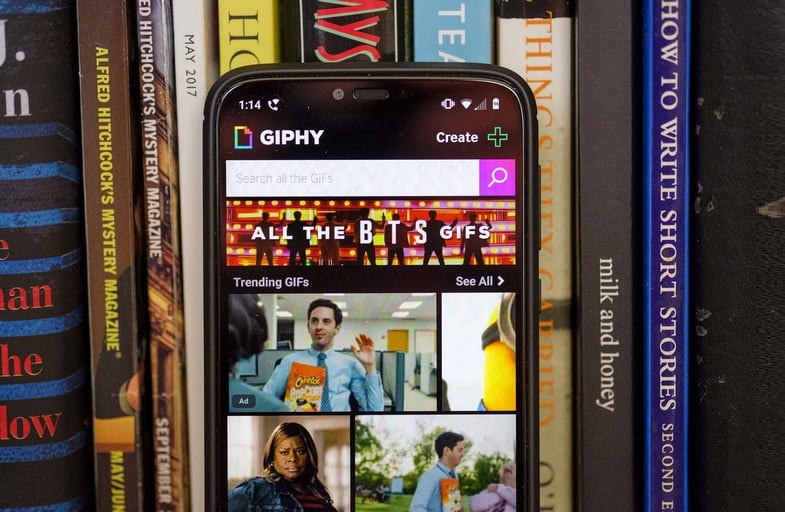
GIPHY sayesinde Android telefonunuzda GIF yapmak kolaydır. Nasıl yapacağınızdan emin değilseniz, kendi GIF'lerinizi oluşturmak için bu uygulamayı nasıl kullanacağınızı açıklıyoruz.
Doğrudan Android telefonunuzdan GIF oluşturabileceğinizi biliyor muydunuz? Favori dizilerinizi ve filmlerinizi hareketli tepki görüntülerine dönüştürebilir veya arkadaşlarınızın, ailenizin veya evcil hayvanlarınızın videolarından eğlenceli GIF'ler oluşturabilirsiniz! Benzersiz GIF'ler oluşturmak için resimlerinize hareketli öğeler bile ekleyebilirsiniz. Telefonunuzda GIF yapmayı öğrenmek, kolayca hareketli görüntüler oluşturmanın eğlenceli bir yoludur, bu nedenle arkadaşlarınıza mesaj gönderirken her zaman mükemmel tepki GIF'iniz olur.
GIF nedir?
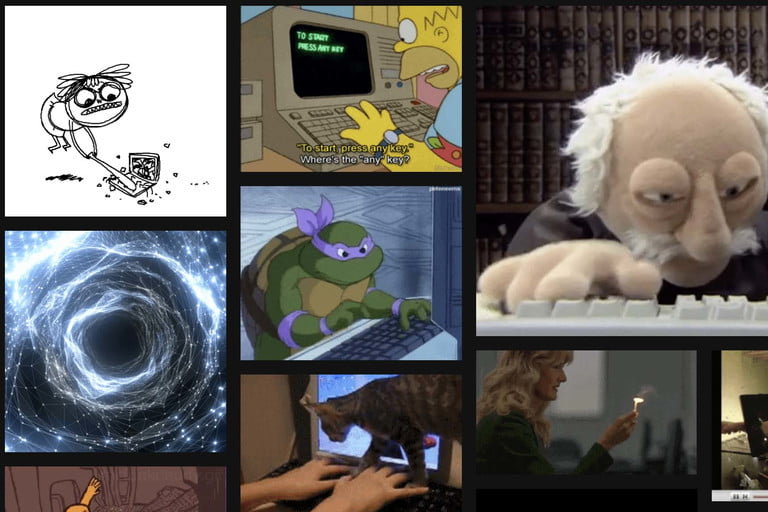
Entel bir bakış açısından bakarsak, GIF, 1980'lerin sonunda bilgisayar bilimcisi Steve Wilhite tarafından oluşturulan bir bitmap görüntü formatıdır. GIF, “Grafik Değişim Biçimi” anlamına gelen bir kısaltmadır. Başlangıçta artık kullanılmayan CompuServe ISS'den kolayca indirilebilecek bir görüntü formatı olarak tasarlandı. Bununla birlikte, GIF ilk yayınlanmasından sonra birkaç yıla ve birkaç revizyona kadar animasyonları sergileme imzasını kazanamadı.
Bugün GIF'ler, kısa animasyonları kolayca göstermek için web'de kullanılan yaygın bir görüntü biçimidir. Reddit'teki r/GIFs gibi topluluklar, web'de bulunan en iyi GIF'lerin bazılarını paylaşmaya ve formatın yeteneklerini sergilemeye adanmıştır. Formatın tam çözünürlüklü videolarla karşılaştırıldığında nispeten küçük dosya boyutu nedeniyle GIF'ler, web'de anları paylaşmanın kolay bir yolu haline geldi. GIF'lerin gerçekten bir görüntü formatı olduğunu ve bu nedenle ses üretemediğini not etmek önemlidir - bundan dolayı sessizdirler.
GIPHY ile Android'de GIF Yapma
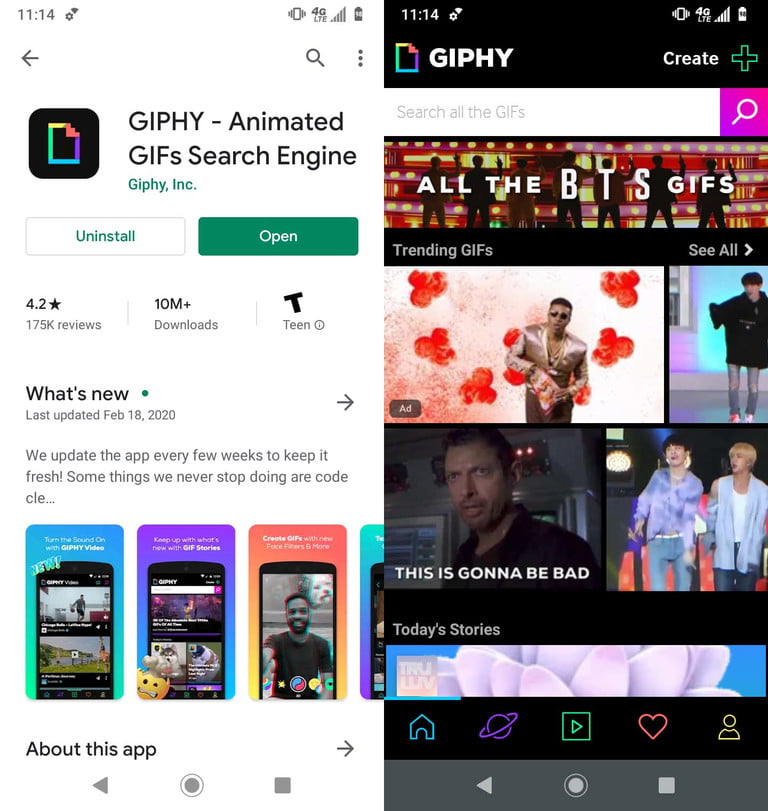
Kendi GIF'inizi oluşturmaya başlamak için Google Play mağazasından bir uygulama indirmeniz gerekir. Test ettikten sonra, en sevdiğimiz uygulama olarak GIPHY 'yi bulduk. 2013 yılında başlatılan GIPHY, web'in en popüler GIF veritabanlarından biridir, ancak Android uygulaması kendinizinkini oluşturma seçeneğini içerir. Yukarıda verilen bağlantıyı kullanarak uygulamayı indirerek başlayın, ardından başlamak için aşağıdaki adımlarımızı izleyin.
GIPHY uygulamasını cihazınıza indirdikten sonra açın. Hemen size farklı GIF'lere göz atabileceğiniz ve arayabileceğiniz GIPHY galerisi sunulacak - formatı bilmiyorsanız, bu keşfetmek ve başlamak için harika bir yerdir. Aksi takdirde, kendi GIF'inizi oluşturmaya başlamak için ekranın sağ üst köşesindeki Oluştur düğmesine dokunun. Uygulamayı ilk kez kullanıyorsanız, uygulamanın düzgün çalışmasına izin vermek için iki izin isteğini onaylamanız gerekir.
Artık GIPHY kamera ile karşılaşacaksınız; buradan GIF'inizi oluşturmaya başlarsınız. Temel kontroller, oluşturma işleminden çıkmak için sol üst köşedeki X düğmesini ve sağ üst köşedeki iki simgeyi içerir; kamera flaşınızı açmak için bir şimşek ve önden arka kameraya geçmek için dairesel bir ok veya tam tersi.
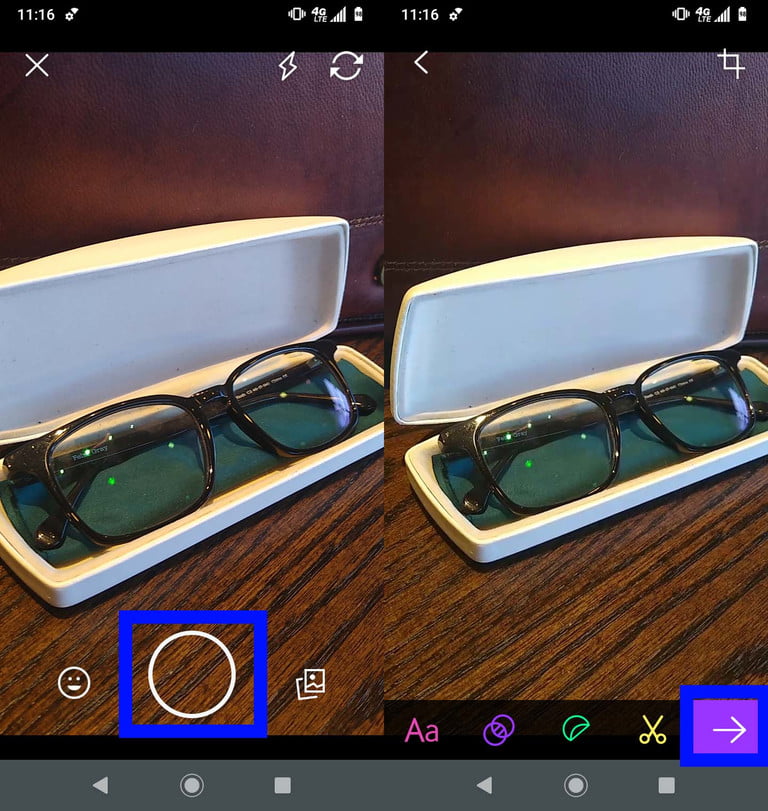
Bir GIF'i filme almaya başlamak için ekranın alt orta kısmındaki büyük dairesel düğmeyi basılı tutun. Düğmeyi basılı tuttukça, uygulama filme başlayacak ve renkli bir kenarlık ekranı kapsüllemeye başlayacak - kenarlık yoluna girdiğinde, kayıt süreniz bitti. Tamamlandığında, düğmeyi bırakın, GIF'inizin bir önizlemesi gösterilir. GIF'i kaydetmek için mor ok düğmesine dokunun; daha sonra onu paylaşabilir veya depolama için GIPHY'ye yükleyebilirsiniz.
Android'de GIF'lerle Eğlenmek
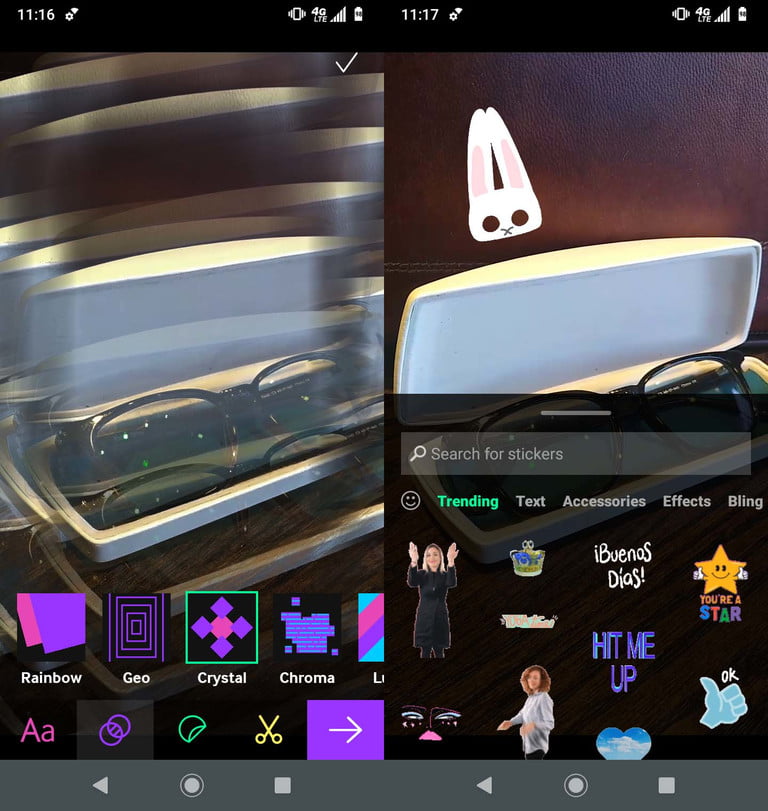
GIPHY uygulaması ayrıca GIF'lerinize farklı stiller vermek için birkaç farklı özelleştirme özelliği sağlar. Kayda başlamadan önce, kamera ekranında, bazı filtrelerle bağlantı kurmak için sol alt köşedeki gülen yüze dokunun. Alternatif olarak, GIF'iniz çekildikten sonra ve devam etmek için mor ok düğmesine basmadan önce metin, özel efektler ve çıkartmalar ekleyerek GIF'leri özelleştirebilirsiniz. Hatta bazı bölümlerini kaldırmak isterseniz GIF'inizi kırpabilirsiniz.
Motion Stills: GIPHY'ye Alternatif
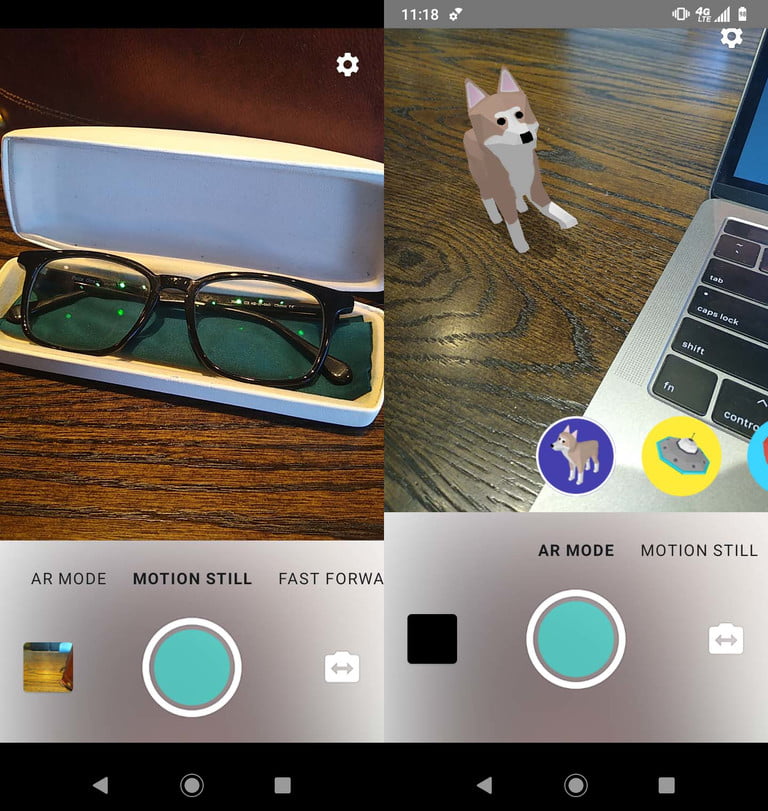
GIPHY uygulamasının hayranı değilseniz, Google'dan Motion Stills uygulamasına göz atmak isteyebilirsiniz. Android için favori GIF uygulamamıza yakın olan Motion Stills, kameranızla GIF oluşturmanıza da olanak tanır. Motion Stills'in 60 saniyelik bir videoyu daha kısa bir GIF'e hızlandırma yeteneği ve uygulamanın artırılmış gerçeklik özelliklerinden bazıları gibi daha benzersiz işlevlerden bazıları çok hoşunuza gidecektir. Ancak, uygulamanın 3 saniyelik GIF zaman sınırı ve mevcut videoların fotoğraf galerinizden uygulamaya aktarılamaması gibi dezavantajları var.
İlgili İçerikler
- Twitter'dan GIF nasıl indirilir?
- Bir YouTube videosundan GIF nasıl yapılır?
- WhatsApp'ta GIF nasıl gönderilir?
Yazarın Diğer Yazıları
- Bilgisayar Yanıt Vermiyor mu? Mac'te Uygulamalardan Çıkmaya Nasıl Zorlanır?
- Web'de Anında İlet Bildirimleri Nasıl Devre Dışı Bırakılır?
- Spotify Premium Nasıl İptal Edilir (ve Ücretsiz Bir Hesap Silinir)
- En İyi TV Ekranı Boyutu Nasıl Seçilir?
- Windows 11'de Bluetooth cihazlarını hızlı bir şekilde bağlamanın 3 yolu
 Ramazan Eksik
Ramazan Eksik
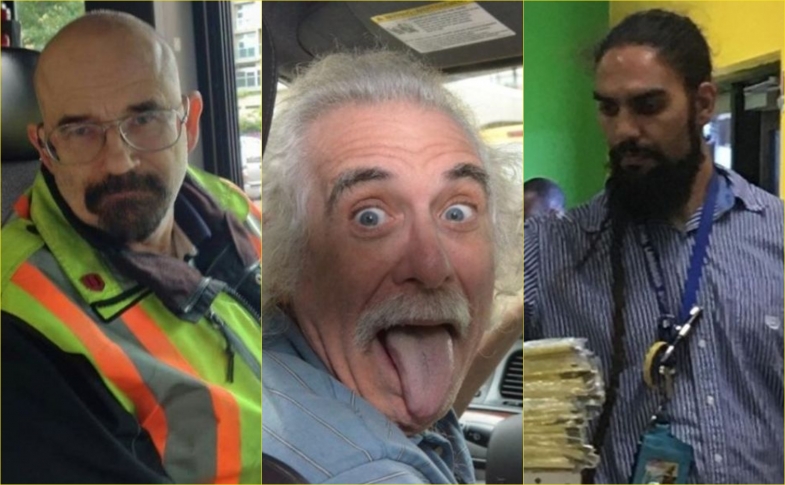

Yorumlar
Bu içerik ile ilgili hiç yorum yazılmamış. İlk yorum yapan sen ol.
Yorum Yazın